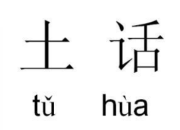《修复照片更完美》教学设计
时间:2021-08-31一、教学目标
(1)知识与技能目标:
能够通过ACDSee的编辑功能修复照片的红眼、瑕疵等问题,了解照片中人物产生红眼的原因,掌握修复照片的常用技巧。
(2)过程与方法目标:
创设真实需求情境,让学生尝试借助图像编辑工具修复照片,体验信息技术工具修复照片的神奇魅力,从而培养学生积极应用信息技术工具优化图像信息的意识和兴趣。
(3)情感态度价值观目标:
培养学生运用图像加工技术优化信息的意识,体验用信息技术工具进行图片后期加工的艺术手段;培养学生对长辈的责任感,提高学生对摄影的兴趣和认识。
二、教学重点:利用ACDSee消除照片中人物的红眼和照片上的瑕疵。
教学难点:消除照片中的红眼、瑕疵。
教学教具:多媒体机房、课本、相关图片素材
教学方法:讲授法、演示法、任务驱动法
三、教学过程
(一)、创设情境,游戏导入
老师先提问同学们“喜不喜欢玩游戏?”(喜欢)
引出课前的游戏“大家来找茬”。(出示ppt)
师:同学们来找一找,图片有哪些地方不一样?
生:眼睛不一样,一个是红眼,一个是正常眼睛。
师:同学们,照片上人物的红眼非常不美观,我们该怎么办,才能把红眼去除呢?
今天这节课,我们就来解决这一难题。接下来,我们来共同学习一下怎样用ACDSee看图软件来解决这些问题,把照片修复的更加完美。
(二)、引导探究,学习新知
1.消除照片中人物的红眼
给学生3分钟的时间,自主探究去除红眼的方法。
随机推荐
上一篇:我选我自己教学设计
下一篇:四年级语文《古诗两首》教学设计范文